Fedora 32 jest już dostępna. Prawdopodobnie będziesz chciał uaktualnić swój system, aby uzyskać najnowsze funkcje dostępne w Fedorze. Fedora Workstation dysponuje graficzną metodą aktualizacji. Jako alternatywa przy aktualizacji z Fedory 31 do Fedory 32, możesz także użyć wiersza poleceń.
Przed aktualizacją odwiedź stronę wiki typowych błędów Fedory 32, aby sprawdzić, czy istnieje problem, który może wpłynąć na twoje uaktualnienie. Chociaż społeczność Fedory stara się zapewnić, aby aktualizacje działały dobrze, nie ma sposobu, aby zagwarantować to dla każdej kombinacji sprzętu i oprogramowania, jaką mogą mieć użytkownicy.
https://fedoraproject.org/wiki/Common_F32_bugs
Aktualizacja Fedory 31 Workstation do Fedory 32 w trybie graficznym
Wkrótce po wydaniu pojawi się powiadomienie z informacją, że aktualizacja jest dostępna. Możesz kliknąć powiadomienie, aby uruchomić aplikację GNOME Software. Lub możesz wybrać Oprogramowanie z GNOME Shell.
Wybierz kartę Aktualizacje w oprogramowaniu GNOME i powinieneś zobaczyć ekran informujący, że Fedora 32 jest już dostępna.
Jeśli nic nie widzisz na tym ekranie, spróbuj użyć przycisku przeładowania w lewym górnym rogu. Po aktualizacji może upłynąć trochę czasu, zanim wszystkie systemy będą mogły zobaczyć uaktualnienie.
Wybierz Pobierz, aby pobrać pakiety aktualizacji. Możesz kontynuować pracę, aż dojdziesz do punktu zatrzymania i pobieranie zostanie zakończone. Następnie użyj oprogramowania GNOME, aby ponownie uruchomić system i zastosować aktualizację. Aktualizacja wymaga czasu, więc możesz chcieć napić się kawy i wrócić do systemu później.
Aktualizacja do Fedory 32 z użyciem wiersza polecenia
Jeśli dokonałeś aktualizacji z poprzednich wersji Fedory, prawdopodobnie znasz wtyczkę aktualizacji dnf. Użycie dnf sprawi że proces będzie prosty i łatwy, jest to zalecanym i rekomendowanym sposobem aktualizacji z Fedory 31 do Fedory 32.
1. Zaktualizuj oprogramowanie i wykonaj kopię zapasową systemu
Przed rozpoczęciem procesu aktualizacji upewnij się, że masz najnowsze oprogramowanie dla Fedory 31. Jest to szczególnie ważne, jeśli masz zainstalowane oprogramowanie modułowe; najnowsze wersje dnf i oprogramowania GNOME zawierają ulepszenia procesu aktualizacji dla niektórych strumieni modułowych. Aby zaktualizować oprogramowanie, użyj oprogramowania GNOME lub wprowadź następujące polecenie w terminalu.
sudo dnf upgrade --refresh
Przed kontynuowaniem upewnij się, że wykonałeś kopię zapasową systemu. Aby uzyskać pomoc dotyczącą tworzenia kopii zapasowej, zobacz serię kopii zapasowych w magazynie Fedora.
2. Zainstaluj wtyczkę DNF
Następnie otwórz terminal i wpisz następujące polecenie, aby zainstalować wtyczkę:
sudo dnf install dnf-plugin-system-upgrade
3. Rozpocznij aktualizację za pomocą DNF
Teraz, gdy twój system jest aktualny, ma kopię zapasową i masz zainstalowaną wtyczkę DNF, możesz rozpocząć aktualizację za pomocą następującego polecenia w terminalu:
pobierz aktualizację systemu
sudo dnf system-upgrade download --releasever=32
To polecenie rozpocznie pobieranie wszystkich aktualizacji dla twojego komputera lokalnie, aby przygotować się do aktualizacji. Jeśli masz problemy z aktualizacją z powodu pakietów bez aktualizacji, przerwanych zależności lub wycofanych pakietów, dodaj flagę −allowerasing podczas wpisywania powyższej komendy. Umożliwi to DNF usunięcie pakietów, które mogą blokować aktualizację systemu.
4. Uruchom ponownie i zaktualizuj
Gdy poprzednie polecenie zakończy pobieranie wszystkich aktualizacji, system będzie gotowy do ponownego uruchomienia. Aby uruchomić system w procesie aktualizacji, wpisz następujące polecenie w terminalu:
sudo dnf system-upgrade reboot
Twój system uruchomi się ponownie po tym. Wiele wydań temu narzędzie fedup tworzyłoby nową opcję na ekranie wyboru/rozruchu jądra. Dzięki pakietowi dnf-plugin-system-upgrade system ponownie uruchamia się w bieżącym jądrze zainstalowanym dla Fedory 31; to normalne. Wkrótce po ekranie wyboru jądra system rozpoczyna proces aktualizacji.
Teraz może być dobry moment na przerwę na kawę! Po zakończeniu system uruchomi się ponownie i będziesz mógł zalogować się do nowo zaktualizowanego systemu Fedora 32.
Rozwiązywanie problemów z aktualizacją
Czasami mogą wystąpić nieoczekiwane problemy podczas aktualizacji systemu. Jeśli wystąpią jakiekolwiek problemy, odwiedź dokumentację DNF https://docs.fedoraproject.org/en-US/quick-docs/dnf-system-upgrade/#Resolving_post-upgrade_issues
Jeśli masz problemy z aktualizacją i masz w systemie zainstalowane repozytoria innych firm, może być konieczne wyłączenie tych repozytoriów podczas aktualizacji. Aby uzyskać pomoc dotyczącą repozytoriów nie dostarczanych przez Fedorę, skontaktuj się z dostawcami tych repozytoriów.
Napisz komentarz